นําเข้าวิชวล Power BI จาก AppSource ลงในพื้นที่ทํางานของคุณ
Power BI มาพร้อมกับวิชวลแบบนอกกรอบจํานวนมากที่พร้อมใช้งานในบานหน้าต่างการจัดรูปแบบการแสดงข้อมูลของทั้ง Power BI Desktop และบริการของ Power BI
ส่วนแสดงผล Power BI ที่ได้รับการรับรองอื่นๆ อีกมากมายจะพร้อมใช้งานจาก AppSource วิชวลเหล่านี้จะถูกสร้างขึ้นโดย Microsoft และคู่ค้าของ Microsoft และได้รับการตรวจสอบโดยทีมตรวจสอบ AppSource คุณสามารถดาวน์โหลดวิชวลเหล่านี้ได้โดยตรงไปยังบานหน้าต่างการแสดงภาพของคุณ
คุณยังสามารถ พัฒนาวิชวล Power BI ของคุณเอง หรือรับวิชวลจากเพื่อนหรือเพื่อนร่วมงานที่เชื่อถือได้
ถ้าคุณดาวน์โหลดหรือได้รับไฟล์วิชวล Power BI คุณจะต้องนําเข้าไปยังบานหน้าต่างการจัดรูปแบบการแสดงข้อมูลก่อนที่คุณจะสามารถใช้เพื่อสร้างเนื้อหา Power BI ได้
นําเข้าวิชวล Power BI โดยตรงจาก AppSource
เปิดรายงานของคุณใน Power BI Desktop หรือบริการของ Power BI
เลือกจุดไข่ปลาจากบานหน้าต่าง การแสดงข้อมูล ด้วยภาพ
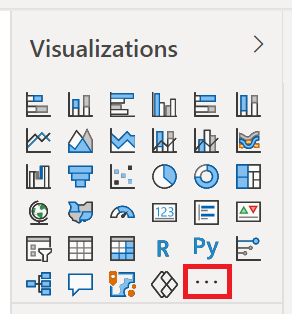
เลือก รับวิชวล เพิ่มเติม จากเมนู
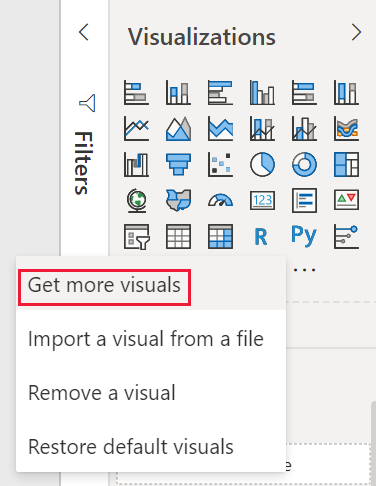
เลือก วิชวล AppSource และเลือกวิชวลที่คุณต้องการนําเข้า
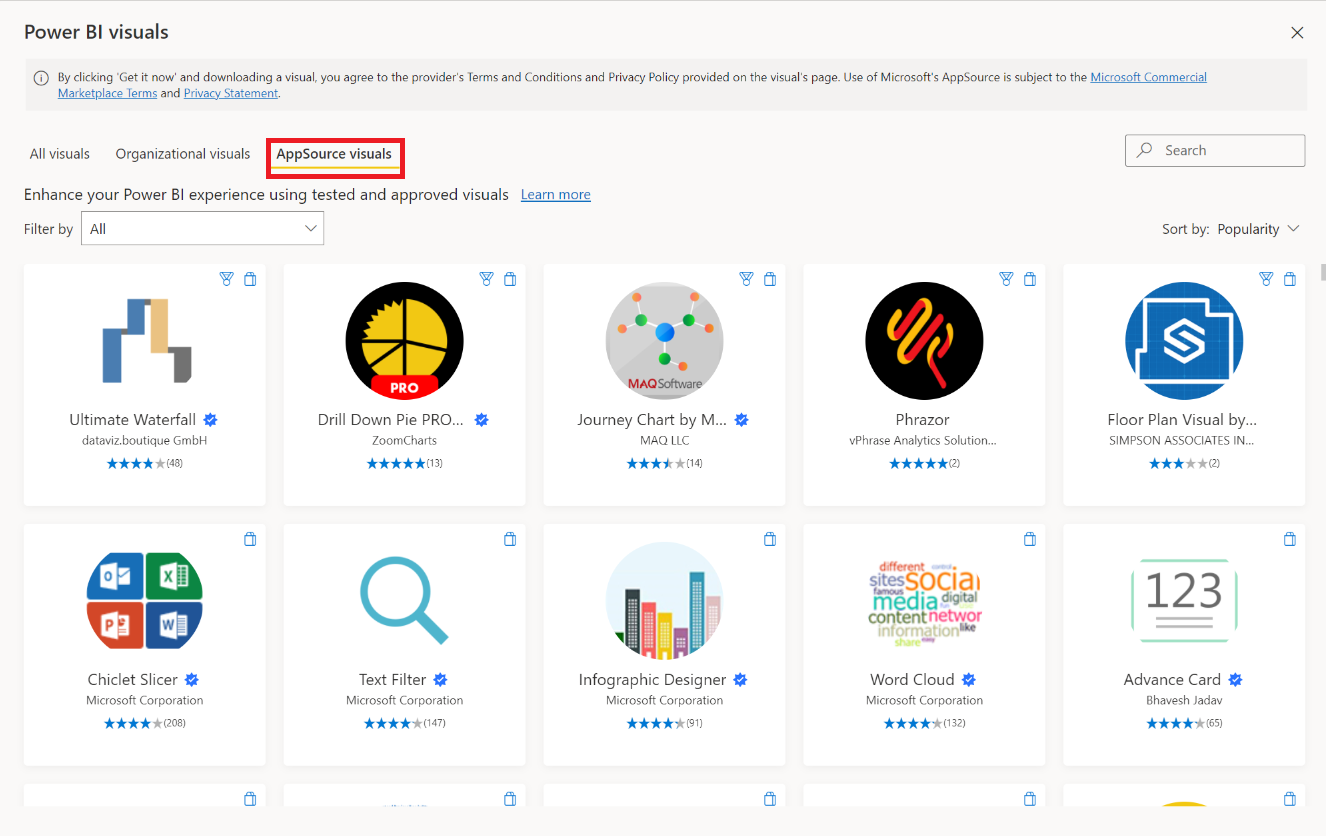
เลือก เพิ่ม เพื่อเพิ่มวิชวลลงในรายงานของคุณ
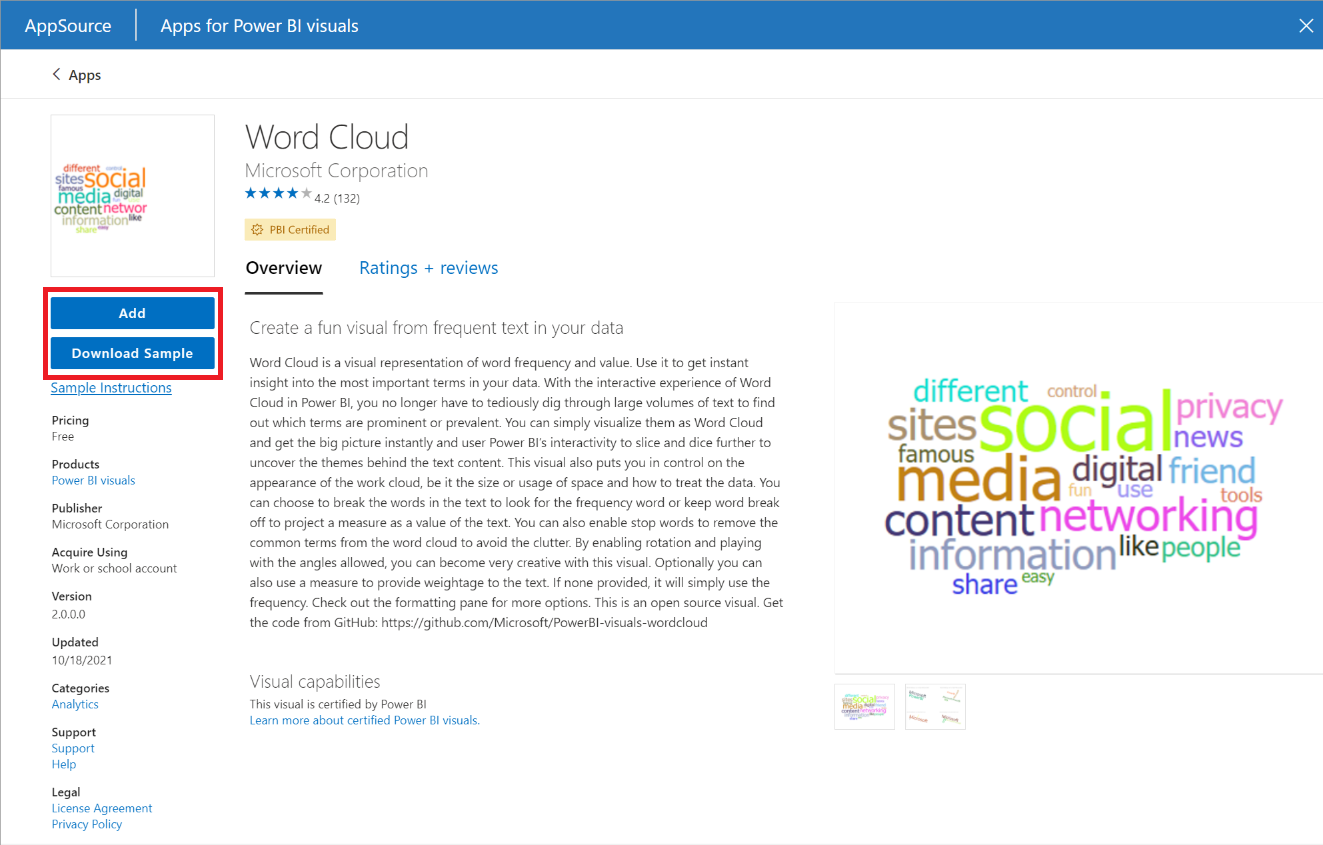
เคล็ดลับ
เลือก ดาวน์โหลดตัวอย่าง เพื่อดาวน์โหลดตัวอย่างแบบจําลองความหมาย Power BI และรายงานที่สร้างขึ้นโดยผู้เผยแพร่วิชวล รายงานตัวอย่างแสดงให้เห็นว่าวิชวลมีลักษณะอย่างไรและใช้งานอย่างไร นอกจากนี้ยังรวมถึงความคิดเห็นที่เป็นประโยชน์ คําแนะนํา และเคล็ดลับจากผู้เผยแพร่
เมื่อนําเข้าวิชวลเรียบร้อยแล้ว เลือกตกลง
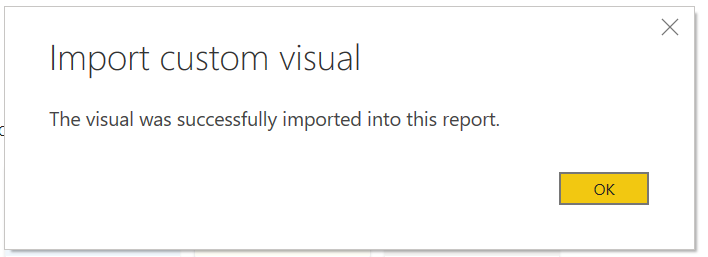
ขณะนี้วิชวลปรากฏเป็นไอคอนใหม่ที่ด้านล่างของบานหน้าต่างการแสดงภาพของรายงานปัจจุบัน เลือกไอคอนวิชวลใหม่เพื่อใช้วิชวลนี้ในรายงาน
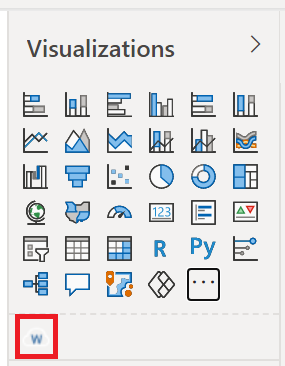
ถ้าคุณต้องการให้วิชวลยังคงอยู่ในบานหน้าต่าง การจัดรูปแบบการแสดงข้อมูล เพื่อให้คุณสามารถใช้ในรายงานในอนาคต ได้ คลิกขวาที่ไอคอนของวิชวล และเลือก ปักหมุดไปยังบานหน้าต่างการแสดงภาพ
นําเข้าไฟล์วิชวลจากคอมพิวเตอร์เฉพาะที่ของคุณลงใน Power BI
วิชวล Power BI จะถูกรวมเป็น ไฟล์ .pbiviz ที่สามารถจัดเก็บไว้บนคอมพิวเตอร์ของคุณได้ คุณสามารถแชร์ไฟล์เหล่านี้กับผู้ใช้ Power BI อื่นได้ คุณสามารถดาวน์โหลดไฟล์วิชวลจาก AppSource ลงในคอมพิวเตอร์ของคุณ แต่คุณยังสามารถรับวิชวลแบบกําหนดเองจากเพื่อนหรือเพื่อนร่วมงานที่เชื่อถือได้ วิชวลแบบกําหนดเองที่มาจากแหล่งข้อมูลอื่นนอกเหนือจากแหล่งข้อมูล Microsoft อย่างเป็นทางการควรนําเข้าเมื่อคุณเชื่อถือแหล่งข้อมูลเท่านั้น
เปิดรายงานของคุณใน Power BI Desktop หรือบริการของ Power BI
เปิดใช้งาน โหมด นักพัฒนาสําหรับ Power BI Desktop การตั้งค่านี้จะเปิดใช้งานสําหรับเซสชันปัจจุบันเท่านั้น และต้องทําซ้ําทุกครั้งที่คุณนําเข้าวิชวลจากไฟล์
เลือกจุดไข่ปลาจากบานหน้าต่างการแสดงภาพ
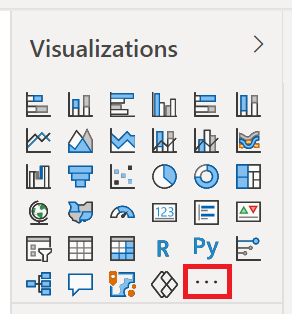
เลือก นําเข้าวิชวลจากไฟล์ จากเมนู
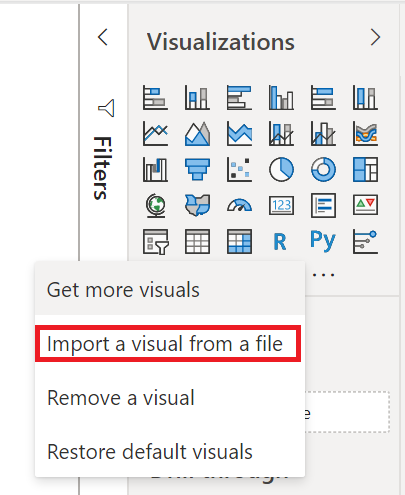
ถ้าคุณได้รับข้อความเตือนเกี่ยวกับการนําเข้าไฟล์แบบกําหนดเอง ให้เลือก นําเข้า ถ้าคุณเชื่อถือแหล่งที่มาของไฟล์
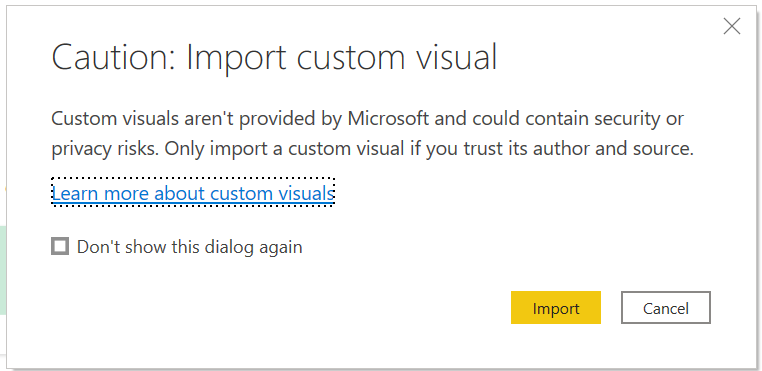
นําทางไปยังโฟลเดอร์ที่มีไฟล์วิชวลแบบกําหนดเอง (.pbiviz) และเปิด
เมื่อนําเข้าวิชวลเรียบร้อยแล้ว เลือกตกลง
ขณะนี้วิชวลปรากฏเป็นไอคอนใหม่ที่ด้านล่างของบานหน้าต่างการแสดงภาพของรายงานปัจจุบัน เลือกไอคอนวิชวลใหม่เพื่อใช้วิชวลนี้ในรายงาน
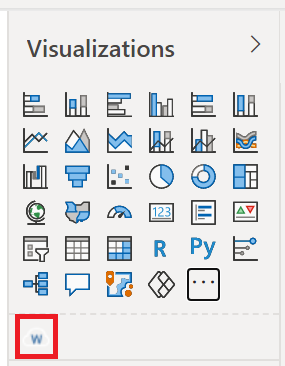
ถ้าคุณต้องการให้วิชวลยังคงอยู่ในบานหน้าต่าง การจัดรูปแบบการแสดงข้อมูล เพื่อให้คุณสามารถใช้ในรายงานในอนาคต ได้ คลิกขวาที่ไอคอนของวิชวล และเลือก ปักหมุดไปยังบานหน้าต่างการแสดงภาพ
เนื้อหาที่เกี่ยวข้อง
มีคำถามเพิ่มเติมหรือไม่? ลองถามชุมชน Power BI